如何在谷歌浏览器中启用网络嗅探器
来源:chrome官网2024-09-08
如何在谷歌浏览器中启用网络嗅探器?在一些谷歌浏览器旧版中,内置了网络嗅探功能,我们可以实现各种搜索操作。如果是一些较高版本的谷歌浏览器,则可以下载拓展插件来获取网站视频和音频资源。下面这篇详细步骤【图文】希望能带给大家一些指导,提高大家的上网体验。

谷歌浏览器启用网络嗅探器教程
方法一使用内置嗅探器:在谷歌浏览器的早期版本中(v70.0.3538.102及以下),内置了一个网络嗅探功能。用户可以在地址栏输入chrome://net-internals/#events来启动嗅探器,然后在Filter里输入文件类型(如.jpg .png .swf .mp4)以搜索资源地址。然而,需要注意的是,这个功能在较新的Chrome版本中已经被移除。(如图所示)
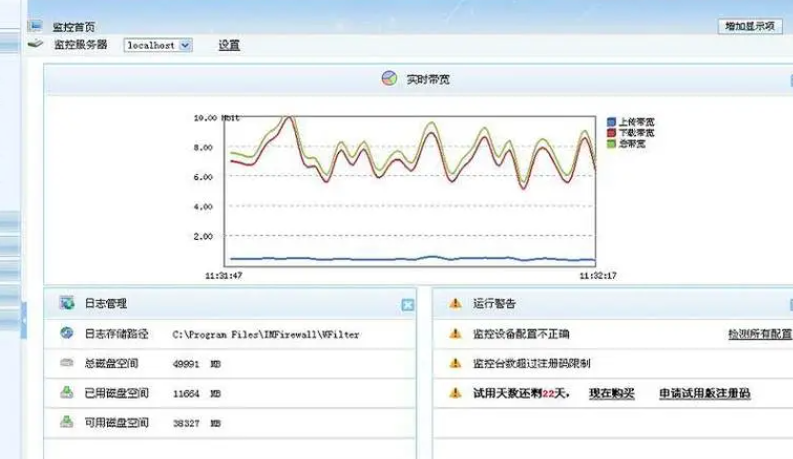
方法二安装猫抓(Cat Catch)扩展插件:对于更高版本的谷歌浏览器,可以使用“猫抓”这个强大的嗅探插件。猫抓支持所有Chromium内核的浏览器,并可以抓取几乎国内所有网站的视频和音频资源。用户可以在Chrome网上应用店下载并安装猫抓插件。安装后,打开需要抓取媒体资源的网站,点击扩展按钮,即可看到该页面上的资源信息,并进行复制链接、播放或下载等操作。(如图所示)
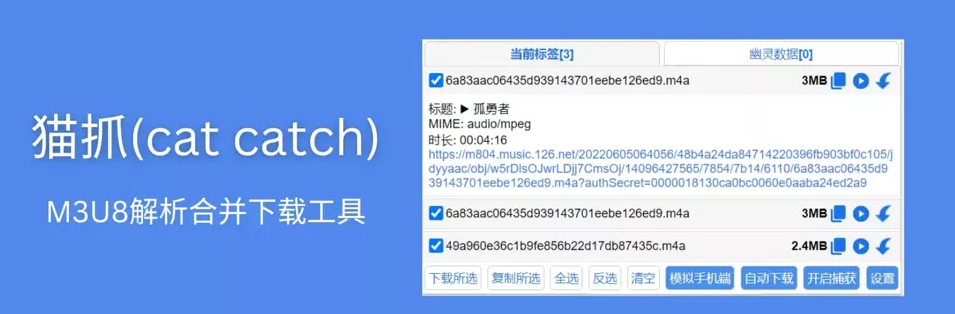
方法三使用GetThemAll Downloader插件:这是一款功能强大的网页视频下载插件,不仅支持视频下载,还可以下载PDF文件、HTML、图片等。用户可以从Crx4Chrome网站下载安装文件,并通过开发者模式加载到浏览器中。具体方法是将.crx文件拖拽到扩展页面,或解压后通过“加载已解压的扩展程序”按钮安装。(如图所示)
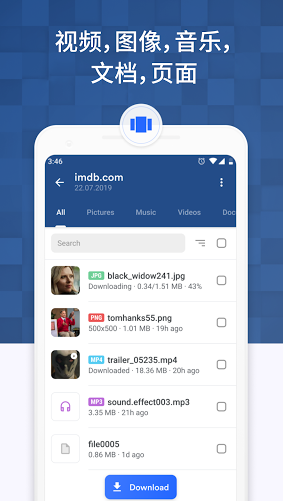
以上就是本期分享的【如何在谷歌浏览器中启用网络嗅探器?详细步骤【图文】】全部内容,更多精彩资讯请期待下期分享。
学习如何使用Chrome浏览器查看网页中的图像资源,包括图片地址和格式等详细信息,提升网页浏览体验。
2025-03-29
掌握在Google Chrome浏览器中禁用浏览器通知的方法,避免干扰,提升浏览专注度,适合需要安静浏览环境的用户。
2025-03-29
在谷歌浏览器中启用自动填充功能,轻松自动填写表单信息,提高浏览器使用效率,节省时间。
2025-04-09
利用Chrome扩展程序,如任务管理、广告屏蔽和笔记工具,可以提高工作效率。通过合理配置插件,用户可以定制自己的浏览器体验,优化日常工作流程。
2025-03-29
探讨了使用Chrome浏览器时减少页面加载阻塞时间的多种实用技巧,如优化脚本加载方式、延迟非关键资源的加载等,让网页能够更快地呈现给用户。
2025-04-13
智能网页优化技术加快页面加载速度,减少延迟,带来更流畅的浏览体验,提升用户满意度。
2025-04-02
优化Chrome浏览器中图片和视频的加载速度,减少加载时的延迟,提升媒体内容的展示效果。提高网页加载效率,让用户享受流畅的视觉体验。
2025-04-09
减少Chrome浏览器中动态请求的加载延迟,提升响应速度,增强页面交互性。优化请求顺序并提高请求处理效率,避免动态资源加载时的卡顿。
2025-03-29
提供5个专业级Chrome兼容性优化技巧,有效解决各类网页显示异常、功能失效问题,确保各类网站都能完美呈现和正常运行。
2025-04-13
Chrome浏览器持续对暗黑模式进行优化,取得了显著成果。在界面设计、色彩搭配等方面都有了进一步的提升,为用户带来更舒适、个性化的视觉体验。无论是在夜间浏览还是追求特定风格的用户,都能从中受益,享受更好的浏览氛围。
2025-03-28
教程 技巧 问答 专题
如何在 Android TV 上安装谷歌浏览器?
2022-05-31
chrome浏览器下载文件没反应怎么办
2022-09-10
安卓手机如何安装谷歌浏览器
2024-07-24
电脑上安装不了谷歌浏览器怎么回事
2023-03-30
如何在Windows系统上安装Google Chrome
2024-09-12
在Ubuntu上安装Chrome的最佳方式
2022-05-31
谷歌浏览器怎么设置下载pdf
2022-10-27
Windows10系统安装chrome浏览器教程
2022-08-26
如何在Mac上安装谷歌浏览器
2022-12-22
如何在 Fire TV Stick 上安装 Chrome?
2022-05-31

